¿Te has preguntado alguna vez cómo funciona WordPress detrás de escena? Para la mayoría de los usuarios, parece simple porque escribe una URL y una página se carga en pocos segundos, pero hay muchas cosas que ocurren detrás de escena. En esta guía, le explicaremos cómo funciona realmente WordPress entre bastidores, y también hemos creado una infografía fácil de seguir.
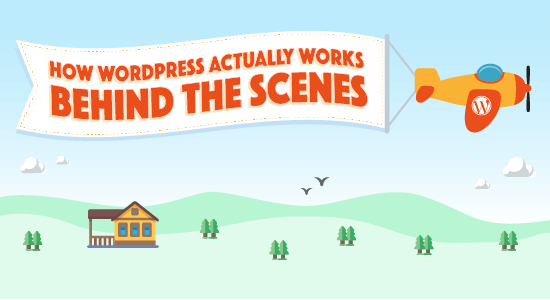
¿Por qué debería aprender cómo funciona WordPress?
WordPress es un software de código abierto, lo que significa que cualquiera puede estudiar su código y escribir sus propias aplicaciones (complementos) y plantillas (temas) para él.
Conocer cómo funciona WordPress y qué sucede detrás de las escenas puede ayudarlo a comprender qué puede hacer con él. Puede aprender a mejorar el rendimiento de WordPress y escribir un código mejor para sus propios proyectos.
Esta guía lo guiará a través de todo el proceso paso a paso. Comenzaremos desde cuando un usuario solicita una página y finaliza cuando esa página está completamente cargada.
Listo? Empecemos.
También puede seguir nuestro tutorial escrito a continuación para obtener más detalles.
1. Cargue el archivo wp-config.php
Wp-config.php es el archivo de configuración de WordPress. Establece variables globales para un sitio de WordPress y contiene su información de base de datos de WordPress. Este es el primer archivo que WordPress carga por razones obvias. Obtenga más información sobre el archivo wp-config.php y sobre cómo editarlo.
2. Configurar las constantes predeterminadas
Después de cargar el archivo wp-config.php, WordPress avanzará para establecer las constantes predeterminadas. Esto incluye información como la ubicación de carga predeterminada de WordPress, el tamaño máximo de archivo y otras constantes predeterminadas establecidas en el archivo wp-config.php.
3. Carga el archivo advanced-cache.php
Si el archivo advanced-cache.php existe en su sitio, WordPress lo cargará a continuación. Este archivo actúa como un archivo adicional y es utilizado por varios plugins populares, particularmente los plugins de caché de WordPress. Si su sitio está usando este archivo, verá un nuevo elemento en la pantalla de complementos llamado Drop-ins.
4. Cargue el archivo wp-content / db.php
WordPress permite a los desarrolladores crear sus propias capas de abstracción de base de datos y cargarlas en un archivo db.php ubicado dentro de la carpeta wp-content. Comúnmente es utilizado por los plugins de caché de WordPress para mejorar el rendimiento de la base de datos. Si su sitio web tiene este archivo presente, WordPress lo cargará.
5. Conecte MySQL y seleccione la base de datos
WordPress ahora tiene suficiente información para continuar. Se moverá para conectarse al servidor MySQL y seleccionar la base de datos.
Si WordPress no puede conectarse a la base de datos, verá el error «Error al establecer la conexión de la base de datos» y WordPress se cerrará aquí.
Si todo funciona bien, pasará a los próximos pasos.
6. Cargue object-cache.php o wp-includes / cache.php Archivo
WordPress ahora buscará el archivo object-cache.php. Si no existe, WordPress pasará a cargar el archivo wp-includes / cache.php.
7. Cargue el archivo wp-content / sunrise.php
Si se trata de una red de varios sitios, WordPress buscará ahora el archivo sunrise.php si existe en la carpeta wp-content.
8. Cargar biblioteca de localización
WordPress ahora cargará la biblioteca l10n.php en la carpeta wp-includes. Este archivo carga el sistema de localización de WordPress, carga traducciones, establece configuraciones regionales, etc.
9. Cargar complementos de múltiples sitios
Si se trata de una red de varios sitios, WordPress ahora cargará los complementos de múltiples sitios. Obtenga más información sobre cómo funcionan los complementos en la red multisitio de WordPress.
10. Do Action ‘muplugins_loaded’
La acción muplugins_loaded ahora la ejecuta WordPress. Esta acción solo está disponible para los complementos activados por red en un sitio múltiple de WordPress.
11. Cargar complementos activos
WordPress ahora cargará todos los complementos activos en el sitio. Lo hace buscando en la entrada active_plugins en la tabla de opciones de su base de datos de WordPress. Esto permite que WordPress ignore los complementos que están instalados en su sitio pero que no están activados.
12. Carga el archivo pluggable.php
El archivo pluggable.php contiene funciones que pueden ser redefinidas por los plugins de WordPress. WordPress ahora verá si las funciones dentro de este archivo ya están definidas por otro complemento. De lo contrario, definirá esas funciones en sí mismo.
13. Hacer acción ‘plugins_loaded’
WordPress ahora ejecutará la acción ‘plugins_loaded’. Permite a los desarrolladores conectar sus funciones para que se ejecuten después de que se hayan cargado todos los complementos activos.
14. Cargar reglas de reescritura
WordPress ahora cargará las reglas de reescritura. Estas reglas de reescritura ayudan a WordPress a usar URL amigables con el SEO.
15. Crea una instancia $ wp_query, $ wp_rewrite, $ wp
En este punto, WordPress carga los siguientes objetos:
$ wp_query: La instancia global que contiene la clase WP_Query. Le dice a WordPress qué contenido se solicita en un formato de consulta de WordPress típico.
$ wp_rewrite: La instancia global que contiene su clase WP_Rewrite. Contiene las reglas y funciones de reescritura que le dicen a WordPress qué URL usar para mostrar el contenido solicitado.
$ wp: La instancia global de la clase WP que contiene funciones que analizarán su solicitud y realizarán la consulta principal.
16. Haz la acción ‘setup_theme’
WordPress ahora pasará a ejecutar la acción ‘setup_theme’. Esta acción se ejecuta antes de que se cargue su tema de WordPress.
17. Cargar el archivo functions.php de Child Child
El archivo functions.php actúa como un complemento y se usa en los temas de WordPress para agregar funciones específicas del tema a su sitio web. Si está utilizando un tema secundario, WordPress cargará el archivo functions.php de su hijo secundario.
De lo contrario, continuará y cargará el archivo functions.php de su tema activo actual.
18. Cargar el archivo functions.php de Parent Theme
Si está utilizando un tema secundario, WordPress ahora cargará el archivo functions.php de su tema principal.
19. Acción ‘after_setup_theme’
Esta acción se ejecuta después de que WordPress haya configurado el tema y cargado las funciones del tema. Es la primera acción disponible para los temas.
20. Configurar el objeto de usuario actual
En este punto, WordPress carga el objeto de usuario actual. Le permite a WordPress administrar la solicitud de acuerdo con el rol y las capacidades del usuario.
21. Do Action ‘init’
WordPress hasta ahora ha cargado toda la información crucial que necesita. Ahora dispara la acción ‘init’.
Esta acción permite a los desarrolladores agregar código que debe ejecutarse después de que WordPress haya cargado toda la información mencionada anteriormente.
22. Haz la acción ‘widget_init’
los widget_init La acción permite a los desarrolladores registrar widgets y ejecutar el código que necesitaban ejecutar en este momento.
23. Ejecute wp ()
WordPress ahora llama wp () función que se encuentra en wp-includes / functions.php archivo. Configura las consultas globales de WordPress $ wp, $ wp_query, $ wp_the_query y luego llama a $ wp-> main.
24. Solicitud de Parse
Ahora WordPress tiene toda la información que necesita para analizar la solicitud del usuario. Comienza por verificar las reglas de reescritura para que coincidan con la solicitud del usuario.
Y luego ejecuta los filtros de las variables de consulta, solicita un enlace de acción y envía una solicitud de encabezado.
25. Ejecutar consulta
Si ningún contenido coincide con la consulta, WordPress configurará la variable is_404.
De lo contrario, WordPress continuará cargando variables de consulta.
Luego ejecutará WP_Query-> get_posts ().
A continuación, activa la acción DO_ACTION_REF_ARRAY ‘pre_get_posts’ con el objeto WP_Query.
WordPress ahora ejecutará apply_filters para limpiar la consulta y ejecutar algunas verificaciones finales.
Ahora recupera las publicaciones de la base de datos y aplica los filtros posts_results y the_posts.
La parte de consulta finaliza con WordPress devolviendo las publicaciones.
26. Hacer acción ‘template_redirect’
WordPress ahora ejecutará el template_redirect acción. Este enganche se ejecuta justo antes de que WordPress determine qué página de plantilla cargar.
27. Cargar plantilla de alimentación
Si el contenido solicitado es una fuente RSS, WordPress carga la plantilla de fuente.
28. Cargar plantilla
WordPress buscará ahora el archivo de plantilla basado en la jerarquía de plantillas de WordPress. A continuación, carga la plantilla que generalmente contiene un bucle de WordPress.
29. Do Action ‘shutdown’
Justo antes de finalizar toda la ejecución de PHP, WordPress dispara la última acción llamada shutdown.
WordPress deja de funcionar aquí. Ha ejecutado el código y generado la página web solicitada por el usuario.
Ahora, su servidor de alojamiento web responde a la solicitud del usuario enviándoles la página web generada por WordPress. Esta página contiene código HTML, CSS y Javascript, que le dice al navegador del usuario cómo mostrarlo en la pantalla.
Asombroso ¿no? Todas estas cosas suceden en milisegundos. Si está utilizando uno de estos mejores servicios de alojamiento de WordPress, lo ideal es que su página se cargue en un par de segundos.